Como podemos ajudar?
Automação WhatsApp e Zapier: Ligue o WhatsApp ao Shopify em 2 minutos.
Visão geral da WhatsApp & Zapier Automation
Se quiser enviar mensagens WhatsApp sempre que receber um carrinho abandonado, utilize este guia passo-a-passo. A criação de um alerta automático que recorda aos utilizadores que têm itens no seu carrinho é muitas vezes apenas o empurrão de que necessitam para completar a sua caixa.
Assim que os clientes abandonarem as encomendas após terem adicionado itens ao seu carrinho de compras no Shopify, uma mensagem WhatsApp será automaticamente enviada com todos os detalhes de que necessita para partilhar. Os seus clientes receberão as suas encomendas, e poderá ficar satisfeito por saber que automatizou outro fluxo de trabalho.
Este modelo Zapier enviará uma mensagem automática WhatsApp para compradores que abandonam as compras depois de adicionarem artigos ao seu carrinho.
- A integração nativa de Zapier está disponível em todos os planos da TimelinesAI.
- Pode experimentá-lo num teste grátis agora mesmo! Não é necessário cartão de crédito ou configuração adicional, funciona com todos os números da WhatsApp.
Saiba mais sobre a integração do WhatsApp e Zapier
Passo 1: Criar um novo Zap
Para fins ilustrativos, iremos criar um Zap onde são enviadas mensagens automáticas no WhatsApp para compradores que abandonam as compras depois de adicionarem artigos ao seu carrinho. No entanto, dependendo das suas necessidades, poderá alterar os gatilhos e acções disponíveis dentro dos respectivos menus drop-down no Zapier.
Entrar no Zapier e depois criar um Zap, adicionando a informação requerida nos respectivos campos como este:
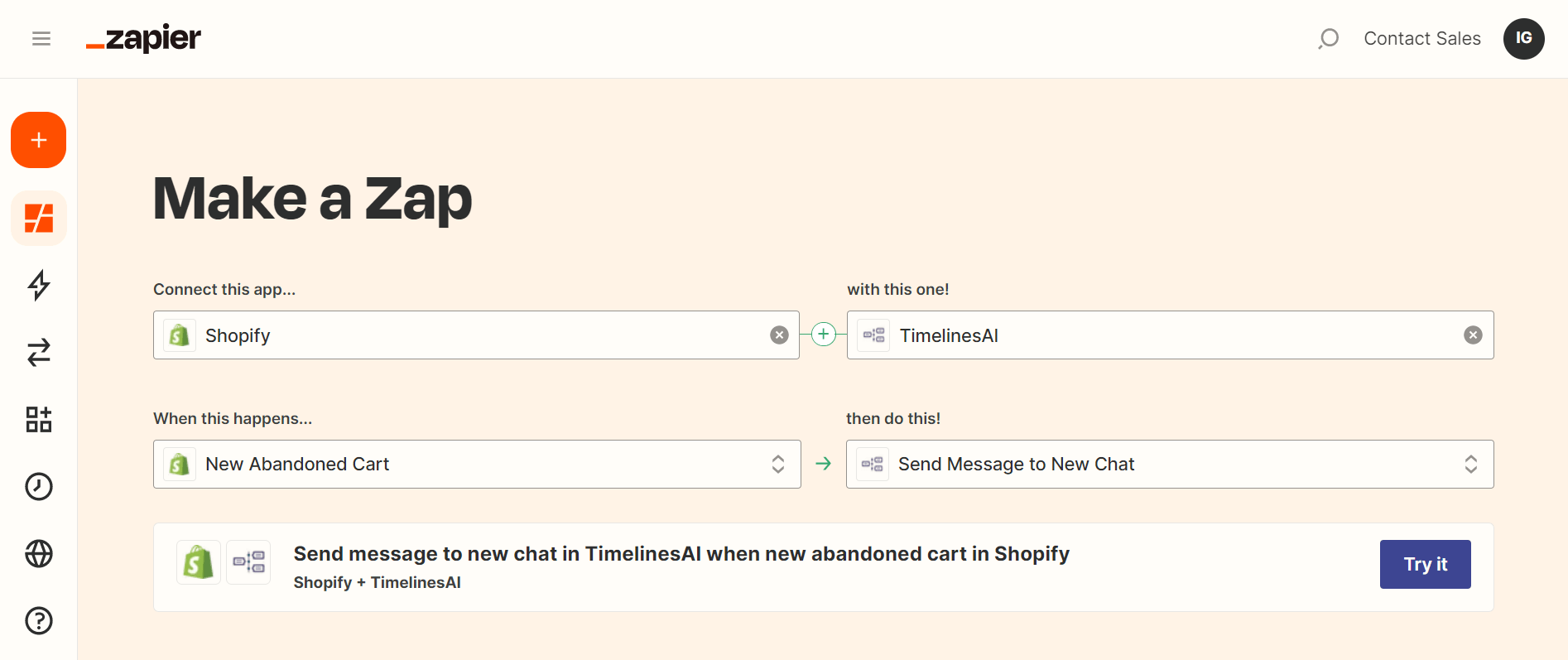
Uma vez terminado, clique em "Experimentar". Isto irá levá-lo a uma secção onde poderá seleccionar a conta Shopify e TimelinesAI que irá utilizar. Zapier pedirá a sua permissão para aceder à informação da Shopify.
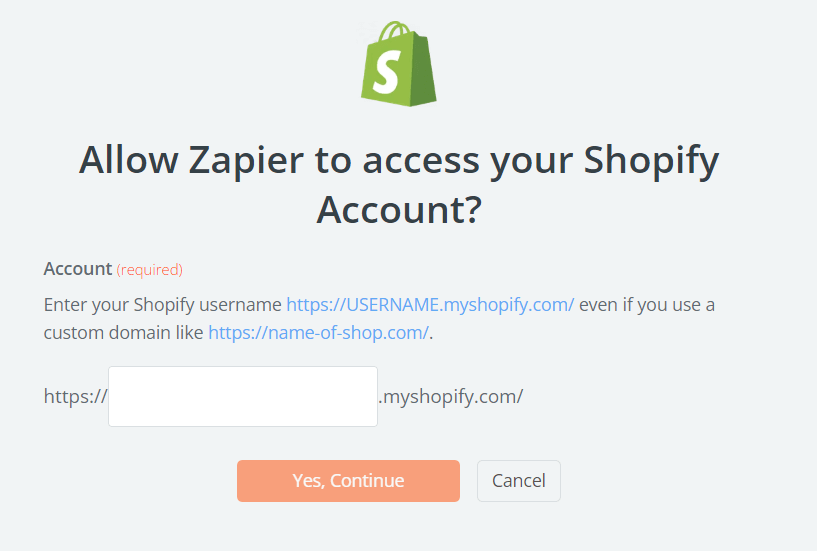
Introduza o seu nome de utilizador Shopify no campo requerido, e irá ligar a sua conta Shopify. Assim que o aprovar, Zapier procederá e recolherá dados da sua conta Shopify.
Passo 2: Ligar a conta da AI
Depois de terminar o passo 1, Zapier pedir-lhe-á a sua conta da TimelinesAI. Para ligar a conta TimelinesAI, precisa de o fazer:
- Ir para as linhas do tempoAI conta;
- Clique no separador "Integrações" na barra lateral;
- Escolha "Integração Zapier", onde terá de clicar em "Gerar nova ficha":

Depois voltar a Zapier e continuar o processo colando essa ficha nesta caixa de texto:

Isto permitirá ao Zapier carregar a sua conta WhatsApp - certifique-se de seleccionar a sua conta lá e depois, clique em "Next" (Seguinte).
Passo 3: Prepare o seu gatilho
Neste passo, tem de escolher a sua conta Shopify e definir quantas horas de idade devem abandonar os carrinhos que serão accionados este Zap:
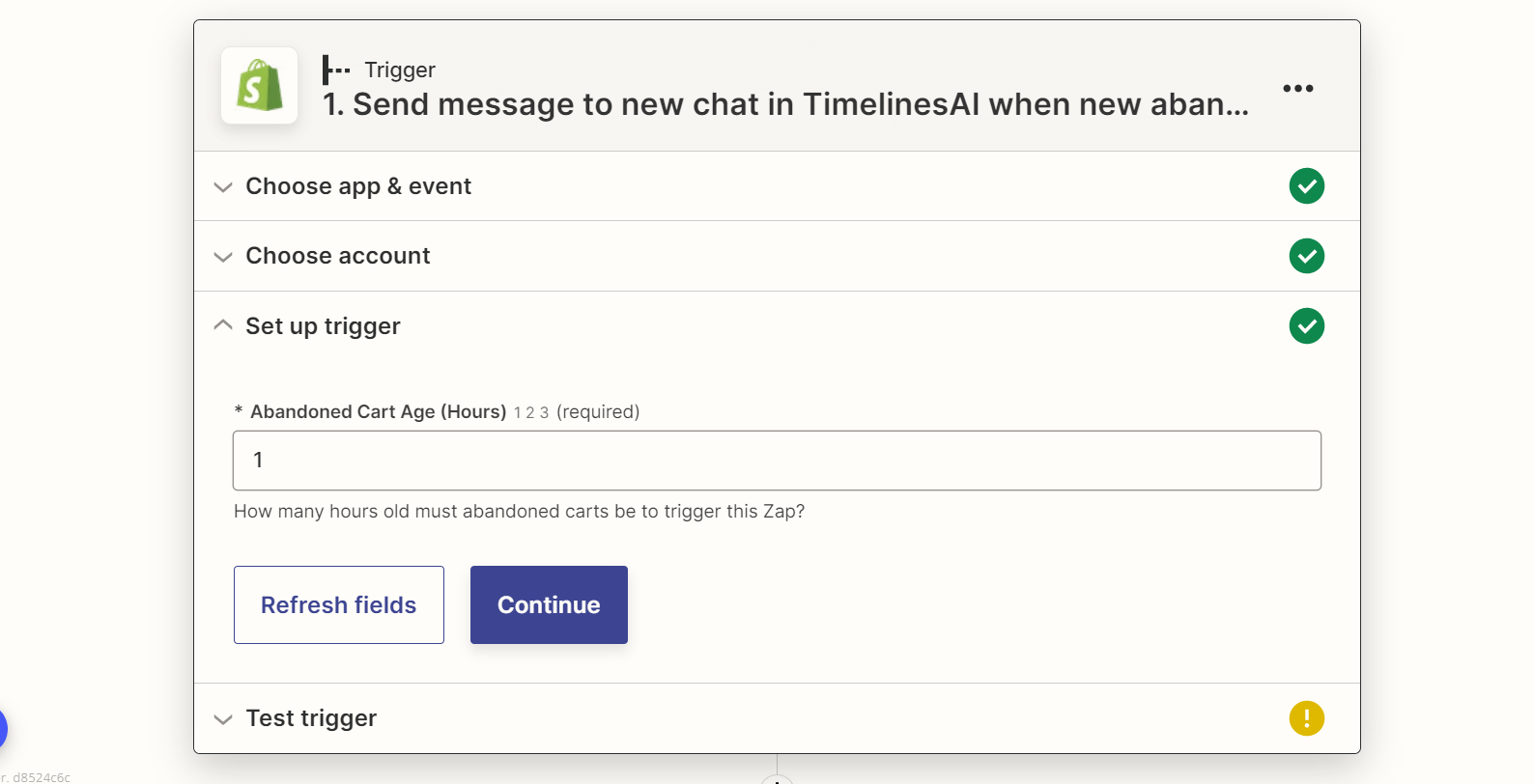
Passo 4: Personalize a sua mensagem
Zapier irá pedir-lhe informações sobre a mensagem. As informações que introduzirá aqui são variáveis que serão pré-carregadas a partir da sua conta Shopify:
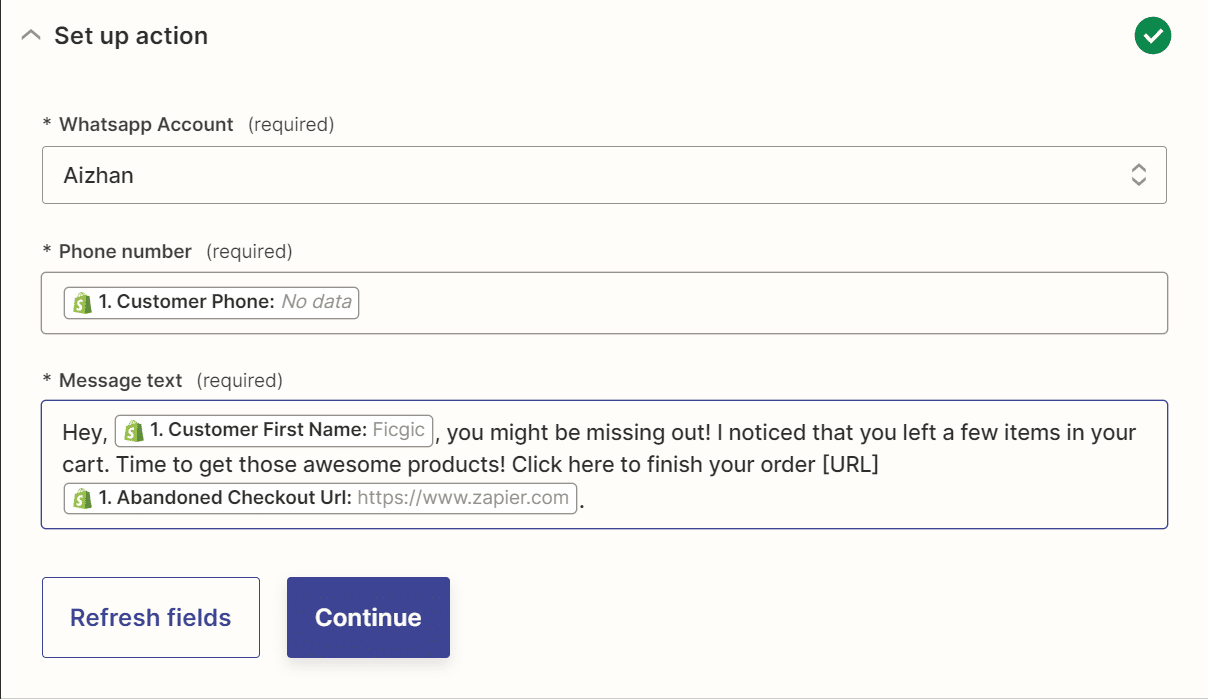
Ao clicar no campo "Número de telefone", Zapier fornecer-lhe-á variáveis, que terão um exemplo ao lado delas.
O "texto da mensagem" é onde escreverá a mensagem que deseja enviar às pessoas. Poderá adicionar mais variáveis dependendo da mensagem pretendida. Uma vez terminados os campos acima, pode prosseguir clicando em "Seguinte".
Passo 4: Teste a sua WhatsApp & Zapier Automation
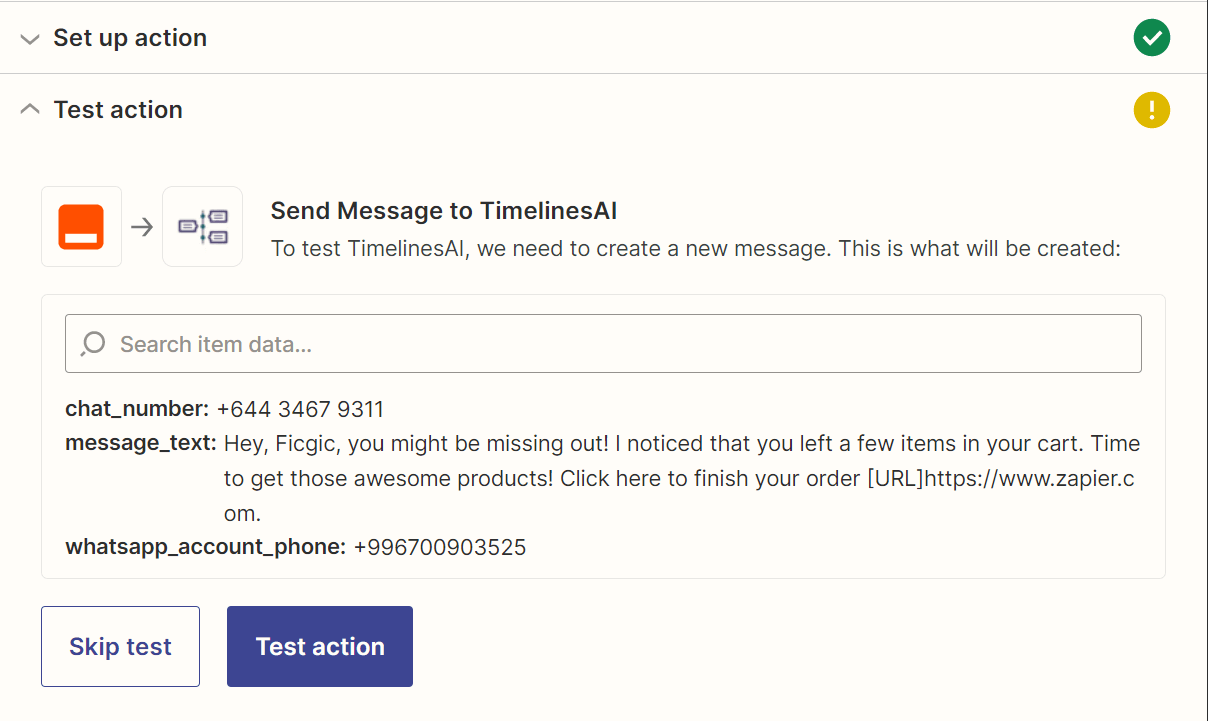
Assim que clicar em "Test action", Zapier enviará uma mensagem automática que será visível nas contas TimelinesAI e WhatsApp.
Depois de ter confirmado que a mensagem foi enviada, pode voltar a Zapier e prosseguir para o último passo clicando em "Next" (Seguinte). Isto irá levá-lo a uma secção onde poderá verificar novamente os detalhes que acabou de introduzir aqui, e depois poderá ligar este Zap.
E é assim que se cria um Zap para enviar mensagens automáticas aos compradores no WhatsApp quando abandonam as compras depois de adicionarem itens ao seu carrinho de compras. Poderá rever isto no Zapier, clicando em "Zaps".
Passo 5: Verificar outros automatismos WhatsApp e Zapier prontos a usar
- Quickbooks and WhatsApp integration Playbook - April 2, 2024
- O melhor software de chat ao vivo para equipas de apoio ao cliente e de vendas - 12 de fevereiro de 2024
- Programa de Parceiros TimelinesAI para Integradores! - 4 de janeiro de 2024